Cách lấy hình ảnh trong file PDF cực nhanh trên Windows 11
Việc trích xuất hình ảnh bên trong tài liệu PDF bạn có thể sử dụng Adobe Reader hay Foxit Reader. Nhưng nếu bạn không sử dụng hai chương trì...
Việc trích xuất hình ảnh bên trong tài liệu PDF bạn có thể sử dụng Adobe Reader hay Foxit Reader. Nhưng nếu bạn không sử dụng hai chương trình này hay không muốn dùng phần mềm bên thứ ba thì có thể dùng PDF image extraction để thay thế.
PDF image extraction là gì?
PDF image extraction là một ứng dụng UWP, nó nhỏ gọn chỉ có 5 MB nên bạn không phải băn khoăn. Thao tác thực hiện cũng đơn giản và nhanh chóng, bạn chỉ cần cung cấp tài liệu PDF cho PDF image extraction và nhận hình ảnh mà thôi.
Cách sử dụng PDF image extraction
Bạn vào đây hay theo liên kết bên dưới > bấm Get để cài đặt PDF image extraction. Ứng dụng tương thích Windows 11/10.
PDF image extraction. (Free, Microsoft Store) →
Mở ứng dụng, bạn cần chọn vị trí lưu nếu không thích hình ảnh bên trong PDF nằm trong thư mục Pictures. Bạn bấm nút ba chấm tại Out để thực hiện thay đổi.
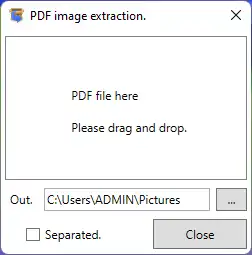 Tiếp theo, bạn kéo thả tập tin PDF vào PDF file here. Please drag and drop. Khi thả ra, ứng dụng sẽ thực hiện tìm kiếm và trích xuất tất cả tệp ảnh bên trong. Nếu có nhiều hơn một bức ảnh thì chúng sẽ được đánh số. Khi vòng xoay trích xuất không còn thì bạn có thể mở thư mục lưu để kiểm tra.
Tiếp theo, bạn kéo thả tập tin PDF vào PDF file here. Please drag and drop. Khi thả ra, ứng dụng sẽ thực hiện tìm kiếm và trích xuất tất cả tệp ảnh bên trong. Nếu có nhiều hơn một bức ảnh thì chúng sẽ được đánh số. Khi vòng xoay trích xuất không còn thì bạn có thể mở thư mục lưu để kiểm tra.
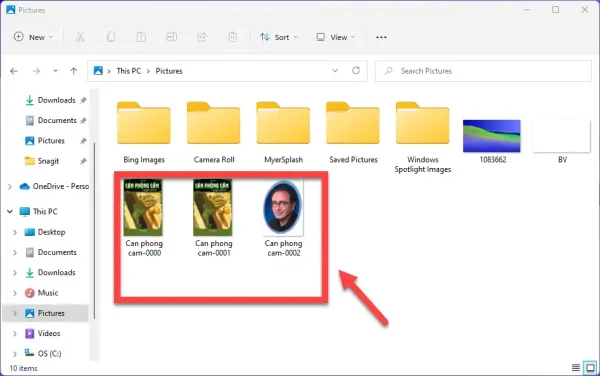 Hy vọng, PDF image extraction sẽ giúp ích cho bạn khi cần một công cụ trích xuất hình ảnh bên trong PDF mà không phải cài đặt phần mềm dung lượng lớn và ít dùng nữa.
Hy vọng, PDF image extraction sẽ giúp ích cho bạn khi cần một công cụ trích xuất hình ảnh bên trong PDF mà không phải cài đặt phần mềm dung lượng lớn và ít dùng nữa.
Xem thêm: 5 cách trích xuất hình ảnh trên Google Tài liệu
Cách lấy hình ảnh trong file PDF cực nhanh trên Windows 11


